使用 Python Matplotlib 自定义颜色图
颜色图是显示图形中连续值和离散值之间变化的最有效方法之一。本文将讨论在 Python 中使用 Matplotlib 创建自定义颜色图。
在 Python 中使用 Matplotlib 创建自定义颜色图
matplotlib 库提供各种内置颜色图。但是,假设你想要操作颜色图或创建自定义颜色图。在这种情况下,你可以使用 matplotlib 库中定义的 ListedColormap 类或 LinearSegmentedColormap 类来完成。
在创建自定义颜色图之前,让我们首先讨论如何访问 Matplotlib 颜色图中的值以了解颜色图的实现。它将使我们能够创建自己选择的自定义颜色图。
在 Python 中使用 Matplotlib 的 get_cmap() 方法访问颜色图及其值
Matplotlib 模块中定义了各种颜色图。每个颜色图都被分配了唯一的名称。我们可以使用 matplotlib 库的 cm 模块中的 get_cmap() 方法访问颜色图。
get_cmap() 方法的语法如下。
matplotlib.cm.get_cmap(name=None, lut = None)
import numpy as np
import matplotlib.pyplot as plt
from matplotlib import cm
from matplotlib.colors import ListedColormap, LinearSegmentedColormap
cm.get_cmap('viridis', 8)
输出:

以上代码已经在 Jupyter Notebook 的交互式 shell 中运行。如果你尝试在不同的 IDE 中执行它,你可能会或可能不会将上述图像作为输出。
get_cmap() 方法返回的颜色图是可调用的。当我们将一个介于 0 和 1 之间的值传递给颜色图对象时,它会返回一个 RGBA 值。
你可以在此示例中观察到这一点。
import numpy as np
import matplotlib.pyplot as plt
from matplotlib import cm
from matplotlib.colors import ListedColormap, LinearSegmentedColormap
viridis=cm.get_cmap('viridis', 8)
print(viridis(0.56))
输出:
(0.122312, 0.633153, 0.530398, 1.0)
在 Python 中使用 ListedColormap 对象的 colors 属性创建自定义列出的颜色图
要创建自定义 ListedColormap,让我们首先看看颜色是如何存储在 ListedColormap 中的。为此,我们可以使用 ListedColormap 对象的 colors 属性。
例如,viridis 是一个 ListedColormap。我们可以使用 viridis 颜色图的颜色属性来观察颜色值,如下例所示。
import numpy as np
import matplotlib.pyplot as plt
from matplotlib import cm
from matplotlib.colors import ListedColormap, LinearSegmentedColormap
viridis=cm.get_cmap('viridis', 8)
print(viridis.colors)
输出:
[[0.267004 0.004874 0.329415 1. ]
[0.275191 0.194905 0.496005 1. ]
[0.212395 0.359683 0.55171 1. ]
[0.153364 0.497 0.557724 1. ]
[0.122312 0.633153 0.530398 1. ]
[0.288921 0.758394 0.428426 1. ]
[0.626579 0.854645 0.223353 1. ]
[0.993248 0.906157 0.143936 1. ]]
在这里,你可以看到颜色存储在 Nx4 数组中。你还可以通过使用所需的序列作为输入参数调用颜色图名称来访问 ListedColormap 的指定行数,如下所示。
import numpy as np
import matplotlib.pyplot as plt
from matplotlib import cm
from matplotlib.colors import ListedColormap, LinearSegmentedColormap
viridis=cm.get_cmap('viridis', 8)
print(viridis(range(0,8)))
输出:
[[0.267004 0.004874 0.329415 1. ]
[0.275191 0.194905 0.496005 1. ]
[0.212395 0.359683 0.55171 1. ]
[0.153364 0.497 0.557724 1. ]
[0.122312 0.633153 0.530398 1. ]
[0.288921 0.758394 0.428426 1. ]
[0.626579 0.854645 0.223353 1. ]
[0.993248 0.906157 0.143936 1. ]]
如你所见,ListedColormap 使用列表表示。因此,要在 Python 中创建自定义 ListedColormap,我们必须创建一个表示颜色图颜色的列表。
在 Python 中使用颜色名称创建自定义列出的颜色图
我们可以使用 ListedColormap() 方法创建自定义列表颜色图。ListedColormap() 方法的语法如下。
matplotlib.colors.ListedColormap(colors, name='from_list', N=None)
要使用 ListedColormap() 方法和颜色列表创建自定义列出的颜色图,你可以将四种颜色的名称传递给 ListedColormap() 方法。它将返回一个 Colormap 对象。
之后,你可以使用 Colormap 对象绘制数据,如下所示。
import numpy as np
import matplotlib.pyplot as plt
from matplotlib import cm
from matplotlib.colors import ListedColormap, LinearSegmentedColormap
import matplotlib.colors
xdata=[1,2,3,4,5,6,7,8,9,10,11,12]
ydata=[x*x for x in xdata]
norm=plt.Normalize(1,150)
cmap = ListedColormap(["darkorange", "gold", "lawngreen", "lightseagreen"])
c=np.linspace(0,150,12)
plt.scatter(xdata,ydata,c=c, cmap=cmap, norm=norm)
plt.colorbar()
plt.show()
输出:
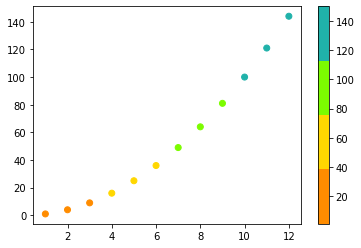
在 Python 中使用 RGBA 值创建自定义列出的颜色图
你可以使用具有 RGBA 值的数组来创建颜色图,而不是使用颜色名称,如下所示。
import numpy as np
import matplotlib.pyplot as plt
from matplotlib import cm
from matplotlib.colors import ListedColormap, LinearSegmentedColormap
import matplotlib.colors
xdata=[1,2,3,4,5,6,7,8,9,10,11,12]
ydata=[x*x for x in xdata]
norm=plt.Normalize(1,150)
colorarray=[[.57647055, 0.4116, 0.27107143 ,1 ],[0, 0.4116, 0.27107143 ,1 ],[.57647055, 0, 0.27107143 ,1 ]]
cmap = ListedColormap(colorarray)
c=np.linspace(0,150,12)
plt.scatter(xdata,ydata,c=c, cmap=cmap, norm=norm)
plt.colorbar()
plt.show()
输出:
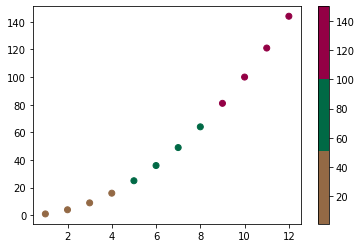
在 Python 中如何创建自定义线性分段颜色图
在创建自定义线性分段颜色图之前,让我们观察颜色值如何存储在线性分段颜色图中。
线性分段颜色图没有 color 属性。但是,我们可以调用带有所需序列的颜色图名称作为输入参数来观察颜色值。
例如,我们可以如下查看 copper 颜色图的颜色值。
import numpy as np
import matplotlib.pyplot as plt
from matplotlib import cm
from matplotlib.colors import ListedColormap, LinearSegmentedColormap
copper = cm.get_cmap('copper', 8)
print(copper(range(0,8)))
输出:
[[0. 0. 0. 1. ]
[0.17647055 0.1116 0.07107143 1. ]
[0.35294109 0.2232 0.14214286 1. ]
[0.52941164 0.3348 0.21321429 1. ]
[0.70588219 0.4464 0.28428571 1. ]
[0.88235273 0.558 0.35535714 1. ]
[1. 0.6696 0.42642857 1. ]
[1. 0.7812 0.4975 1. ]]
Python Matplotlib 中的 cdict 是什么
LinearSegmentedColormap 类使用在其间插入 RGBA 值的锚点来定义线性分段颜色图。
你可以按如下方式创建颜色字典。
cdict = {'blue': [[0.0, 0.0, 0.0],
[0.5, 1.0, 1.0],
[1.0, 1.0, 1.0]],
'red': [[0.0, 0.0, 0.0],
[0.25, 0.0, 0.0],
[0.75, 1.0, 1.0],
[1.0, 1.0, 1.0]],
'green': [[0.0, 0.0, 0.0],
[0.5, 0.0, 0.0],
[1.0, 1.0, 1.0]]}
在 Python 中使用锚点创建自定义线性分段颜色图
创建 cdict 后,你可以使用 LinearSegmentedColormap() 方法创建线性分段颜色图。LinearSegmentedColormap() 方法的语法如下。
matplotlib.colors.LinearSegmentedColormap(name, segmentdata, N=256, gamma=1.0)
如下所示,我们可以使用 LinearSegmentedColormap() 方法创建线性分段颜色图。
import numpy as np
import matplotlib.pyplot as plt
from matplotlib import cm
from matplotlib.colors import ListedColormap, LinearSegmentedColormap
import matplotlib.colors
xdata=[1,2,3,4,5,6,7,8,9,10,11,12]
ydata=[x*x for x in xdata]
norm=plt.Normalize(1,150)
cdict = {'blue': [[0.0, 0.0, 0.0],
[0.5, 1.0, 1.0],
[1.0, 1.0, 1.0]],
'red': [[0.0, 0.0, 0.0],
[0.25, 0.0, 0.0],
[0.75, 1.0, 1.0],
[1.0, 1.0, 1.0]],
'green': [[0.0, 0.0, 0.0],
[0.5, 0.0, 0.0],
[1.0, 1.0, 1.0]]}
newcmp = LinearSegmentedColormap('testCmap', segmentdata=cdict, N=256)
c=np.linspace(0,80,12)
plt.scatter(xdata,ydata,c=c, cmap=newcmp, norm=norm)
plt.colorbar()
plt.show()
输出:
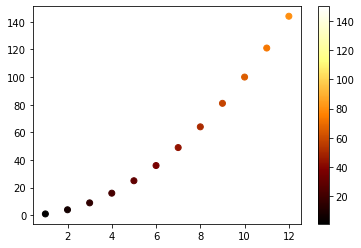
在 Python 中使用颜色名称创建自定义线性分段颜色图
除了使用 cdict,我们还可以使用颜色列表来创建自定义颜色图。为此,我们可以使用 LinearSegmentedColormap.from_list() 方法。from_list() 方法的语法如下。
from_list(name, colors, N=256, gamma=1.0)
这里,参数 colors 将颜色列表作为输入参数。所有其他参数都类似于 LinearSegmentedColormap() 方法。
你可以使用 from_list() 方法创建线性分段颜色图,如下所示。
import numpy as np
import matplotlib.pyplot as plt
from matplotlib import cm
from matplotlib.colors import ListedColormap, LinearSegmentedColormap
import matplotlib.colors
xdata=[1,2,3,4,5,6,7,8,9,10,11,12]
ydata=[x*x for x in xdata]
norm=plt.Normalize(1,150)
colorlist=["darkorange", "gold", "lawngreen", "lightseagreen"]
newcmp = LinearSegmentedColormap.from_list('testCmap', colors=colorlist, N=256)
c=np.linspace(0,80,12)
plt.scatter(xdata,ydata,c=c, cmap=newcmp, norm=norm)
plt.colorbar()
plt.show()
输出:
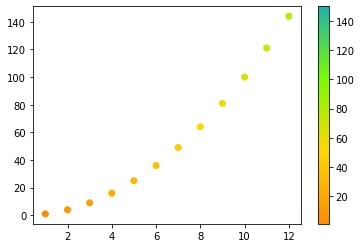
结论
本文讨论了在 Python 中使用 Matplotlib 创建自定义颜色图的不同方法。我们创建了列出的颜色图和线性分段颜色图,并使用颜色图绘制了一些数据。
相关文章
Pandas DataFrame DataFrame.shift() 函数
发布时间:2024/04/24 浏览次数:133 分类:Python
-
DataFrame.shift() 函数是将 DataFrame 的索引按指定的周期数进行移位。
Python pandas.pivot_table() 函数
发布时间:2024/04/24 浏览次数:82 分类:Python
-
Python Pandas pivot_table()函数通过对数据进行汇总,避免了数据的重复。
Pandas read_csv()函数
发布时间:2024/04/24 浏览次数:254 分类:Python
-
Pandas read_csv()函数将指定的逗号分隔值(csv)文件读取到 DataFrame 中。
Pandas 多列合并
发布时间:2024/04/24 浏览次数:628 分类:Python
-
本教程介绍了如何在 Pandas 中使用 DataFrame.merge()方法合并两个 DataFrames。
Pandas loc vs iloc
发布时间:2024/04/24 浏览次数:837 分类:Python
-
本教程介绍了如何使用 Python 中的 loc 和 iloc 从 Pandas DataFrame 中过滤数据。
在 Python 中将 Pandas 系列的日期时间转换为字符串
发布时间:2024/04/24 浏览次数:894 分类:Python
-
了解如何在 Python 中将 Pandas 系列日期时间转换为字符串

